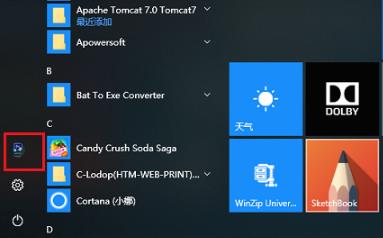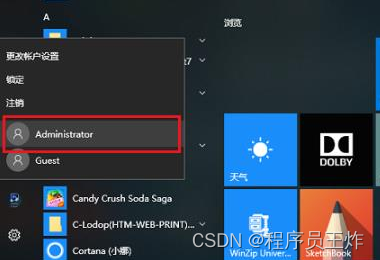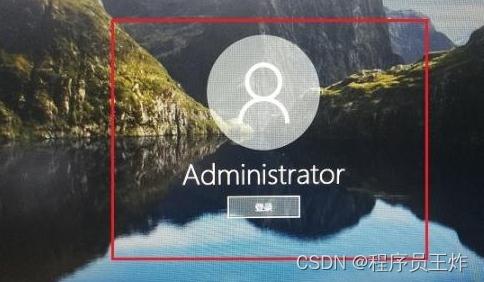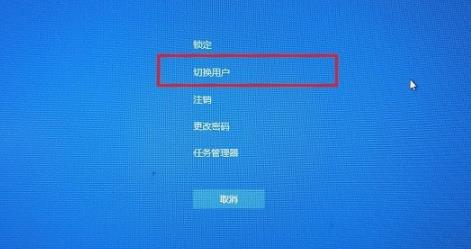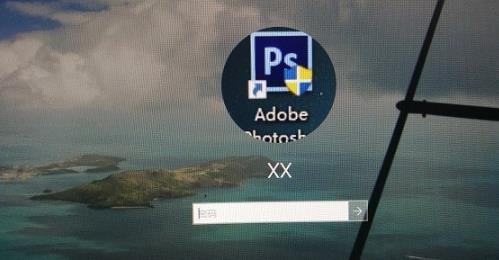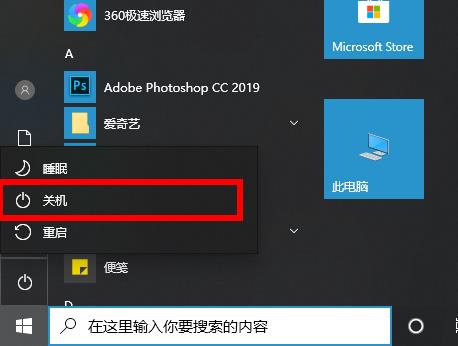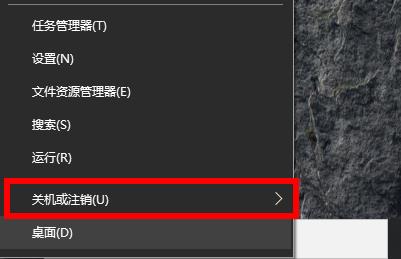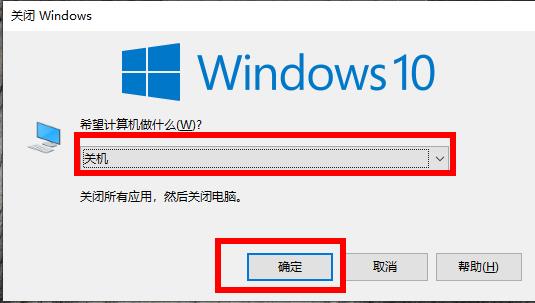Win10的两个实用技巧系列之切换用户登录、强制关机 |
您所在的位置:网站首页 › 怎么切换电脑的账户登录账号呢 › Win10的两个实用技巧系列之切换用户登录、强制关机 |
Win10的两个实用技巧系列之切换用户登录、强制关机
|
win10如何切换用户登录?win10系统切换用户登录的两种方法
这篇文章主要介绍了win10如何切换用户登录?win10系统切换用户登录的两种方法的相关资料,需要的朋友可以参考下本文详细内容介绍 win10如何切换用户登录?在使用win10系统的时候小伙伴们不免要更换用户,但是刚更新都不熟悉还不知道该怎么切换,今天就给你们带来了解决方法,下面就一起来学习一下吧。 win10系统切换用户登录的两种方法方法一: 1、点击左下角开始,选中当前用户。
2、点击用户图标,在弹出的账户中进行切换。
3、最后选择切换成管理员账户即可。
方法二: 1、进入电脑桌面,按下“ctrl+alt+delete”点击“切换用户”。
2、之后点击左下方要切换的用户。
3、最后切换成管理员账户点击登录即可。
以上就是win10如何切换用户登录?win10系统切换用户登录的两种方法的详细内容。 win10系统如何强制关机?win10强制关机的几种方法这篇文章主要介绍了win10系统如何强制关机?win10强制关机的几种方法的相关资料,需要的朋友可以参考下本文详细内容介绍 很多小伙伴在玩电脑的时候都会遇到死机的情况,这个时候就需要将电脑关闭重新启动,那么才能强制关机呢?下面就给大家带来了详细操作方法一起看看吧。 win10系统如何强制关机?1、如果死机了什么都不能动就长按电源键直到关机再重启即可。 2、如果鼠标能动就直接点击左下角开始按下电源按钮点击“关机”即可。
3、如果键盘有反应,按下“win+x”打开菜单,点击“关机或注销”即可。
4、如果能够返回到桌面按下“Alt+F4”在弹出窗口中选择“关机”并点击“确定”。
以上就是win10系统如何强制关机?win10强制关机的几种方法的详细内容。 300+Python经典编程案例 50G+学习视频教程 100+Python初阶、中阶、高阶电子书籍点击拿去 |
【本文地址】
今日新闻 |
推荐新闻 |